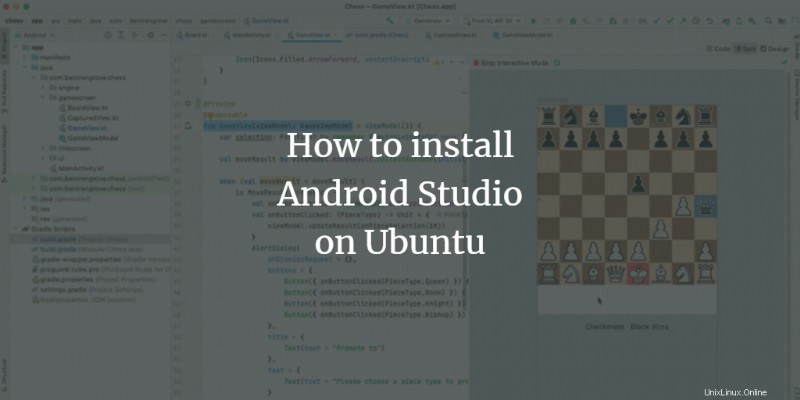
Android Studio je nejrozšířenějším integrovaným vývojovým prostředím (IDE) pro vývoj mobilních aplikací pro Android. Android Studio je vyvinuto společností Google a může běžet na různých operačních systémech, jako jsou Windows, macOS a Linux. Většina aktuálně oblíbených aplikací pro Android je vyvíjena pomocí Android Studio. Tento nástroj má několik vestavěných funkcí, které poskytují stabilní a rychlé prostředí pro vývoj aplikací.
V tomto článku vám ukážeme, jak nainstalovat Android Studio na systém Ubuntu 20.04 Linux pomocí úložiště apt a také jak jej nainstalovat pomocí Snap.
Instalace Android Studia na Ubuntu
Máme dva různé způsoby, jak nainstalovat Android Studio na systém Ubuntu. Jsou to následující:
- Nainstalujte si android studio přidáním úložiště android-studio
- Nainstalujte si android studio pomocí snap
Metoda 1:Nainstalujte Android Studio prostřednictvím úložiště
Pomocí této metody nainstalujete android studio do svého systému Ubuntu 20.04 přidáním jeho oficiálního úložiště do vašeho zdrojového seznamu. Nejprve se však musíte ujistit, že na vašem systému Ubuntu musí být nainstalovány některé nezbytné balíčky. Chcete-li nainstalovat Android Studio prostřednictvím úložiště, postupujte podle následujících kroků:
Krok 1:Instalace Java JDK na Ubuntu 20.04
Musíte nainstalovat software Java JDK, který je vyžadován pro studio Android. Nainstalujete tedy Java JDK pomocí následujícího příkazu, pokud ještě není nainstalován ve vašem systému:
$ sudo apt install openjdk-11-jdk
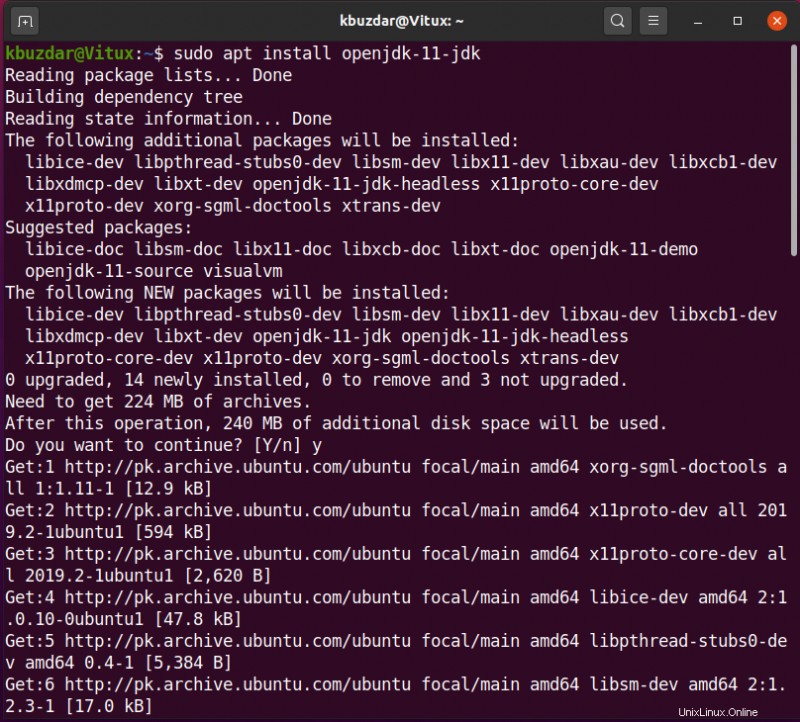
Pokud je Java již na vašem systému nainstalována, pak tento krok přeskočte, abyste ušetřili čas.
Krok 2:Přidejte úložiště android-studio
Nyní do svého systému přidáte oficiální úložiště android studio. Pro tento účel použijte na terminálu následující příkaz:
$ sudo add-apt-repository ppa:maarten-fonville/android-studio
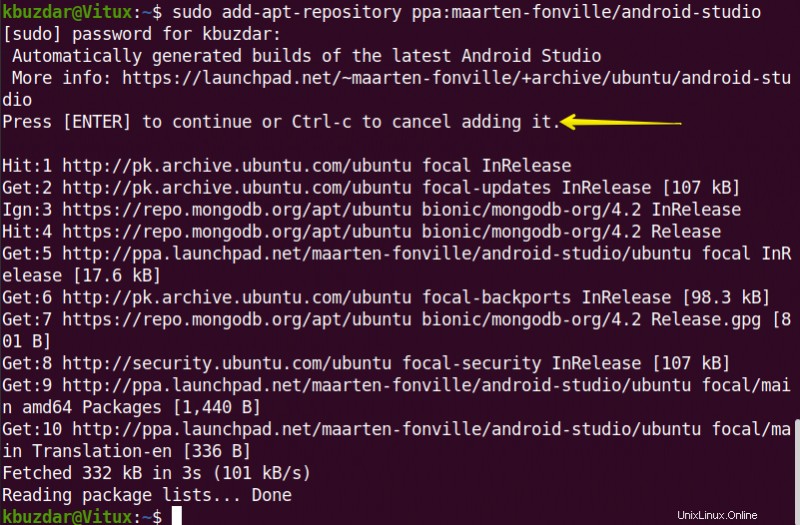
Během instalace se na terminálu zobrazí výzva, stisknete 'Enter' pro pokračování přidávání jeho úložiště, jinak pokud chcete tuto akci zrušit, stiskněte 'Ctrl – c' pro zrušení přidávání úložiště do vašeho systému.
Krok 3:Aktualizujte apt-cache
Po úspěšném přidání úložiště pro Android aktualizujete svůj systémový apt-cache pomocí následujícího příkazu:
$ sudo apt update
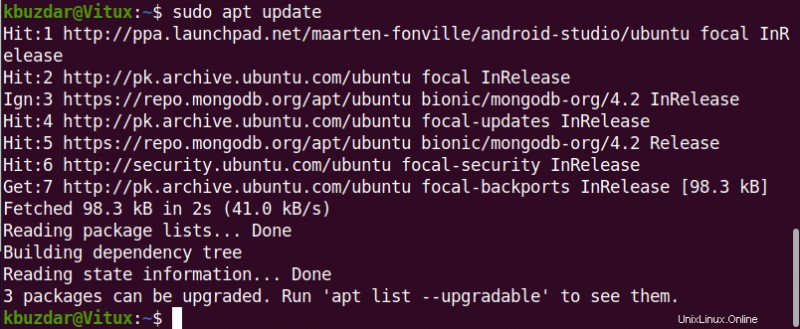
Krok 4:Nainstalujte Android Studio
Nyní je čas nainstalovat studio Android na váš systém Ubuntu 20.04 pomocí správce balíčků apt. Pomocí následujícího příkazu nainstalujete Android Studio se všemi jeho závislostmi:
$ sudo apt install android-studio
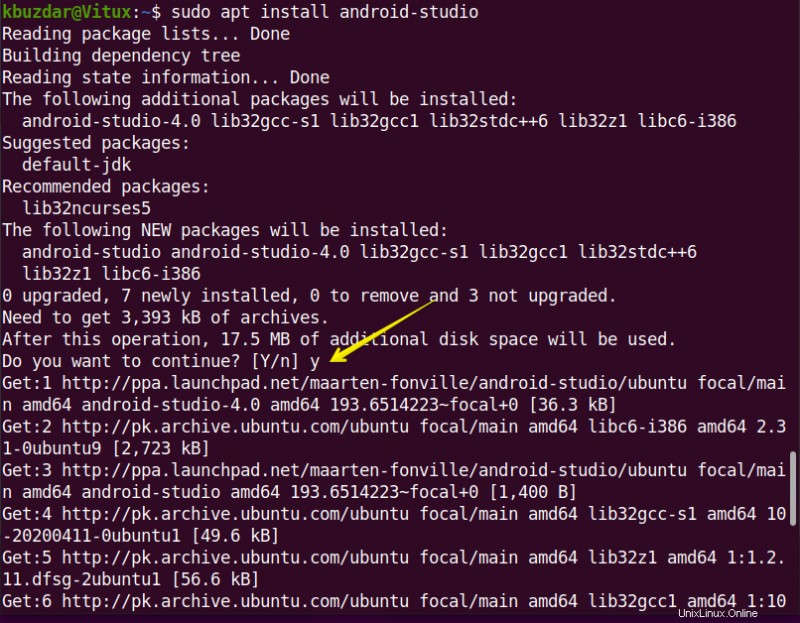
Krok 5:Spusťte Android Studio
Po dokončení instalace Android Studia jej spustíte pomocí vyhledávací lišty spouštěče aplikací. Za tímto účelem klikněte na Aktivity, které se nachází v levém horním rohu vaší plochy v systému Ubuntu 20.04. Nyní do vyhledávacího pole zadejte klíčové slovo „Android Studio“. Ikonu studia Android uvidíte ve výsledcích vyhledávání následovně:
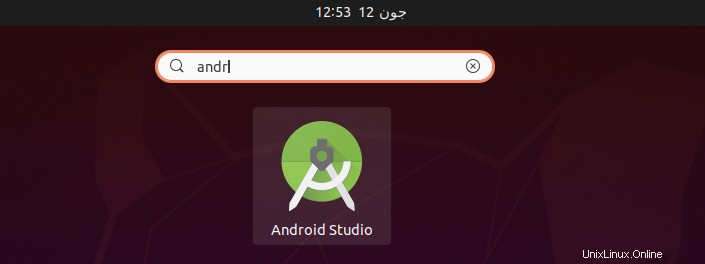
Klikněte na ikonu android studio a nakonfigurujte nastavení android studia na systému Ubuntu 20.04. Vyberte možnost Neimportovat nastavení následovně:
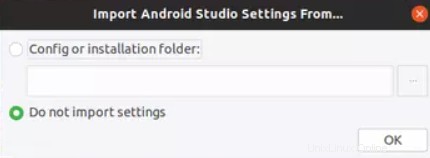
Na následující obrazovce vyhledá dostupné součásti SDK:
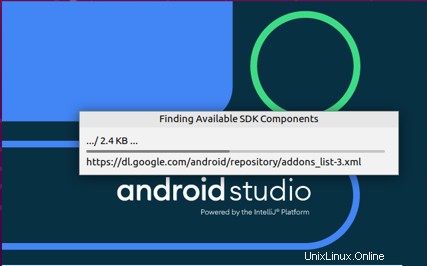
Nyní se ve vašem systému spustí průvodce nastavením systému Android. Klikněte na Další následovně:
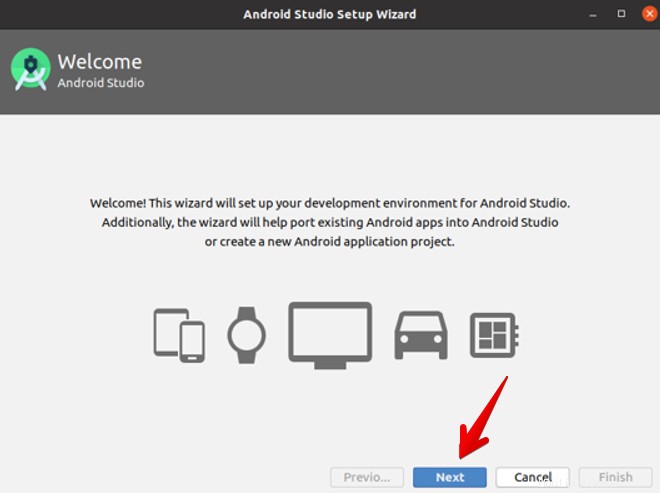
Vyberte typ instalace Standardní nebo Vlastní. Vyberte možnost Standardní a klikněte na tlačítko Další následovně:
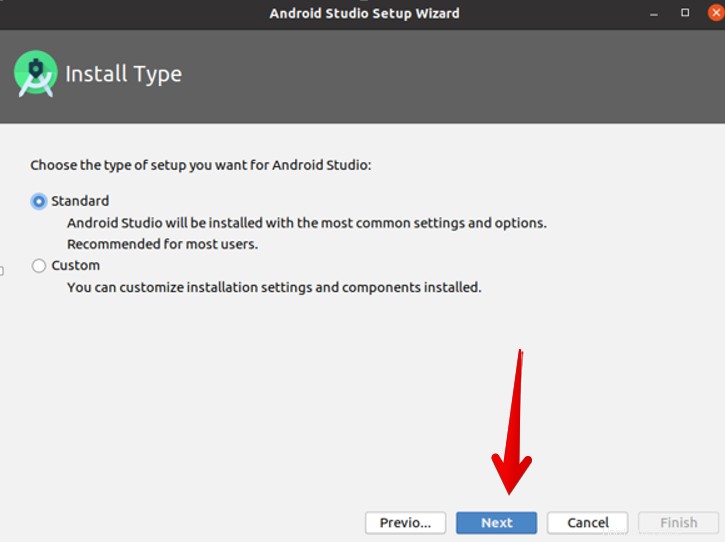
Nyní musíte vybrat téma uživatelského rozhraní. Vyberte Světlo a klikněte na Další.
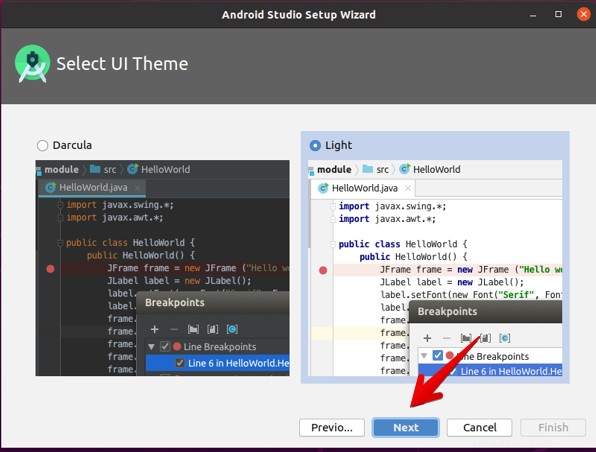
Můžete si také vybrat jiné téma pro studio Android.
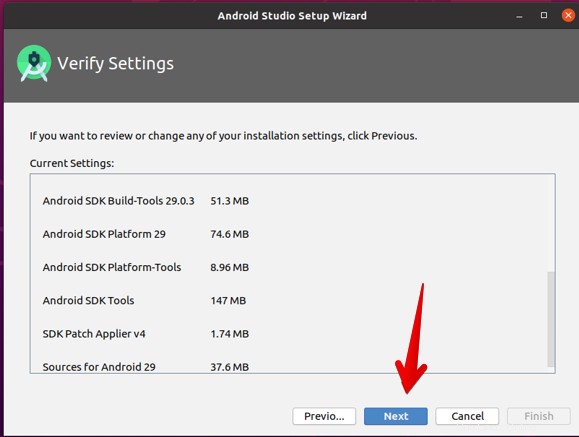
Pokud chcete změnit jakékoli nastavení, klikněte na tlačítko „Předchozí“. V opačném případě zkontrolujte nastavení průvodce a klikněte na Další.
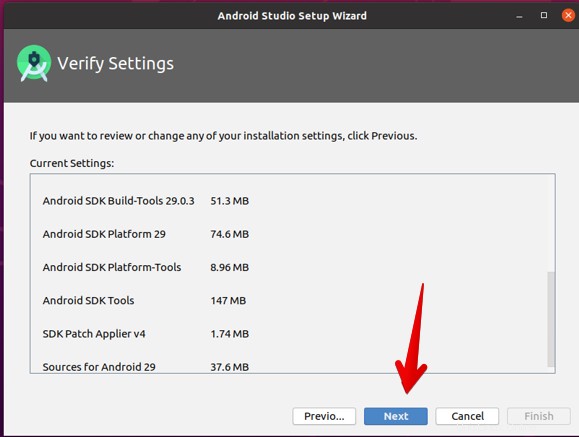
Nyní se v dialogovém okně zobrazí formální nastavení emulátoru. Klikněte na tlačítko Dokončit.
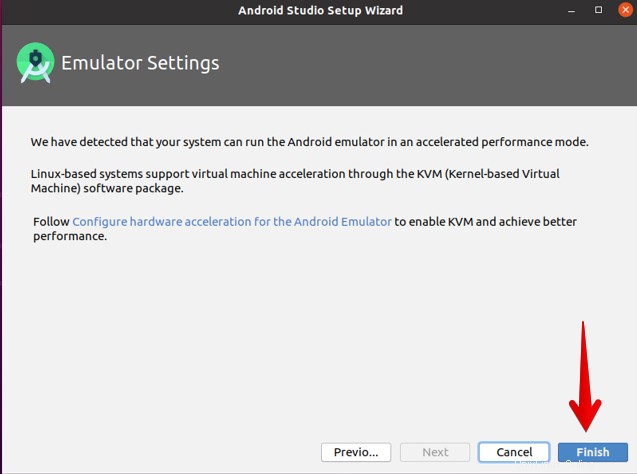
Poté se do vašeho systému začnou stahovat potřebné součásti následovně:
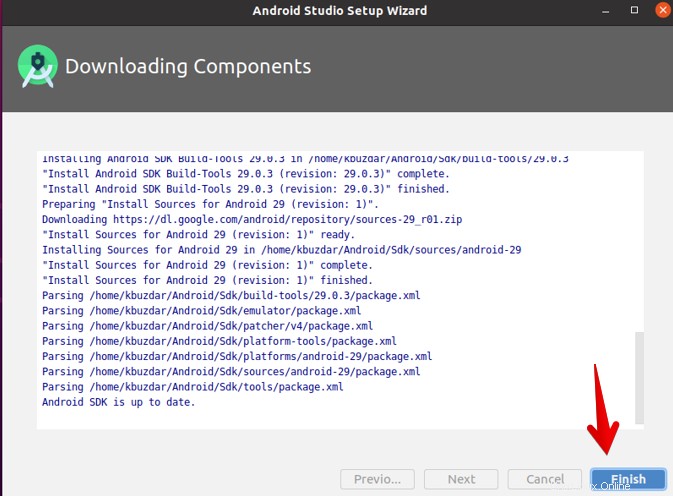
Po dokončení stahování nyní kliknete na Dokončit.
Nyní se na vašem systému zobrazí následující okno, odkud můžete ve svém systému používat android studio. Chcete-li vytvořit novou aplikaci, vyberte možnost Spustit nový projekt android studio.
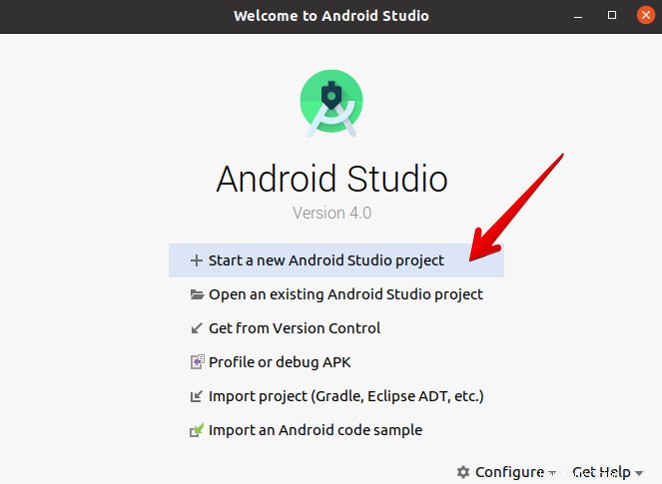
Gratulujeme! Android Studio bylo nainstalováno a nakonfigurováno ve vašem systému Ubuntu 20.04.
Metoda 2:Nainstalujte Android Studio pomocí snap
Android studio můžete nainstalovat pomocí snap na vašem systému Ubuntu pomocí následujícího příkazu:
$ sudo snap install android-studio --classic
Android studio můžete také nainstalovat pomocí níže uvedeného příkazu:
$ sudo snap remove android-studio
V tomto článku jsme implementovali dvě různé metody instalace Android Studio do vašeho systému Ubuntu 20.04. Doufám, že se vám tento článek líbil. Nyní můžete nainstalovat studio Android na jakýkoli systém Ubuntu.